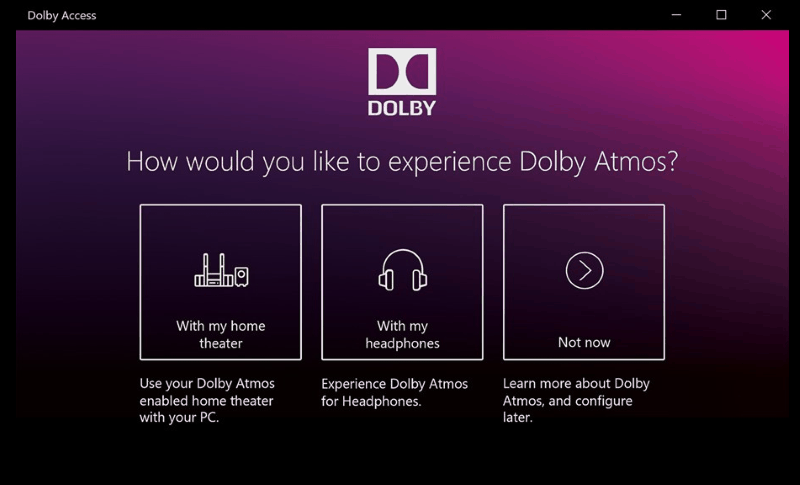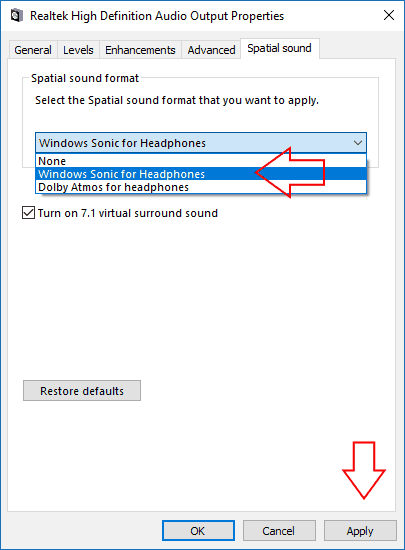উইন্ডোজ 10 এ ডলবি আতমোস স্থানিক শব্দ দিয়ে কীভাবে শুরু করবেন
উইন্ডোজ 10 এখন ডলবি এটমসের স্থানিক শব্দটিকে ক্রিয়েটর আপডেট হিসাবে সমর্থন করে। এটি আপনাকে আপনার হোম থিয়েটারে বা আপনার হেডফোনগুলিতে একটি উন্নত চারপাশের সাউন্ড সিস্টেম দেয়।
পূর্ববর্তী 5.1 এবং 7.1 চারপাশের সাউন্ড সিস্টেমের বিপরীতে, ডলবি আতমোস 3 ডি স্পেসের অবস্থানগুলিতে শোনায়। এই ডেটাটি তখন আপনার স্পিকারদের দ্বারা ব্যাখ্যা করা হয়েছে যা শব্দগুলির অবস্থান নির্ধারণের জন্য কোথায় কাজ করে। ফলাফলটি আরও নিখুঁত এবং নিমগ্ন চারপাশের শব্দ অভিজ্ঞতা।
উইন্ডোজ 10 ক্রিয়েটর আপডেটের ডলবি এটমসের জন্য স্থানীয় সমর্থন রয়েছে। এটি হোম থিয়েটার স্পিকারগুলির একটি অ্যারে বা নিয়মিত জোড়া হেডফোনগুলির সাথে কাজ করবে। শুরু করার জন্য, আপনাকে উইন্ডোজ স্টোরে যেতে হবে এবং অনুসন্ধান করতে হবে এবং “ডলবি অ্যাক্সেস” অ্যাপটি ডাউনলোড করতে হবে।
হোম থিয়েটার
আমরা প্রথমে একটি হোম থিয়েটার সিস্টেমটি কনফিগার করতে দেখব। অ্যাপ্লিকেশনটি খুলুন এবং কনফিগারেশন প্রক্রিয়া শুরু করতে “আমার হোম থিয়েটার সহ” বোতামটি ক্লিক করুন। আপনাকে সেটিংস পৃষ্ঠায় সাউন্ড উইন্ডোতে পুনঃনির্দেশিত করা হবে। প্রদর্শিত ড্রপডাউন মেনুতে, ডলবি আতমোস সক্ষম করতে “হোম থিয়েটারের জন্য ডলবি আতমস” ক্লিক করুন।
বৈশিষ্ট্যটি ব্যবহার করতে, আপনাকে প্রথমে এর সাথে সামঞ্জস্যপূর্ণ এমন হার্ডওয়্যার প্রয়োজন। এখানে সাউন্ড বার, স্পিকার সিস্টেম এবং টিভিগুলির ক্রমবর্ধমান পরিসীমা রয়েছে যা ডলবি আতমো সমর্থন সরবরাহ করে। একবার আপনি যদি এমন কোনও ডিভাইস পেয়ে যান যা স্ট্যান্ডার্ডের সাথে কাজ করে, আপনি ডলবি অ্যাপ্লিকেশনটিতে এটি কনফিগার করার সাথে সাথেই এটি উইন্ডোজ দিয়ে ব্যবহার শুরু করতে পারেন।
হেডফোন
এটিমস ব্যবহারের দ্বিতীয় উপায় হ’ল এক জোড়া হেডফোন। এটি মুভি এবং গেমগুলিতে ভার্চুয়াল চারপাশের শব্দকে সক্ষম করে যা আরও বেশি মগ্ন অভিজ্ঞতা সরবরাহ করতে পারে। শব্দটি আরও যথাযথভাবে অবস্থান করা হওয়ায় আপনি একটি দৃশ্যে আপনার শারীরিক অবস্থানটি আরও ভালভাবে নির্ধারণ করতে পারেন এবং আপনি যে শব্দগুলি শুনতে না চান তার জন্য শুনতে পারেন।
সমস্ত হেডফোন এবং কম্পিউটার সাউন্ড কার্ড ডলবি আতমসের সাথে কাজ করবে না। আপনার হয়েছে কিনা তা পরীক্ষা করতে ডলবি অ্যাক্সেস অ্যাপ্লিকেশনটি খুলুন এবং “আমার হেডফোনগুলি সহ” বোতামটি ক্লিক করুন। অ্যাপটি হেডফোনগুলি ব্যবহারের জন্য নির্বাচন করার জন্য এবং সেগুলি উপযুক্ত কিনা তা পরীক্ষার মাধ্যমে আপনাকে গাইড করবে। যদি সেগুলি হয় তবে তাদের কনফিগারেশনটি সম্পূর্ণ করার জন্য আপনাকে সাউন্ড সেটিংস উইন্ডোতে পুনঃনির্দেশিত করা হবে। “স্পেসিয়াল সাউন্ড” ট্যাব এর অধীনে, “স্প্যাডিয়াল সাউন্ড ফর্ম্যাট” ড্রপডাউন এর নীচে “হেডফোনগুলির জন্য ডলবি আতমস” নির্বাচন করুন।
দুর্ভাগ্যক্রমে, হেডফোনগুলির জন্য ডলবি এটমোস একটি বড় ক্যাভিয়েট নিয়ে আসে: এটি নিখরচায় নয়। মাইক্রোসফ্ট প্রযুক্তিটি তার অপারেটিং সিস্টেমে সংহত করেছে, তবে সংস্থাটি প্রতিটি উইন্ডোজ 10 গ্রাহকের জন্য ব্যবহারের লাইসেন্স দেওয়া বন্ধ করে দিয়েছে। এর অর্থ 30 দিনের নিখরচায় পরীক্ষার অতীতে অ্যাটমোস ব্যবহার চালিয়ে যেতে চাইলে আপনাকে 15 ডলার দিতে হবে। আপনি ডলবি অ্যাক্সেস অ্যাপের মধ্যে থেকে আপগ্রেডটি কিনতে পারবেন।
নিখরচায় বিকল্প
আপনি যদি ভার্চুয়াল চারপাশের সাউন্ডের জন্য অর্থ প্রদান করতে না চান, মাইক্রোসফ্ট আপনার আচ্ছাদন করেছে। আপনার হেডফোনগুলির জন্য সাউন্ড সেটিংস উইন্ডোতে, আপনি ডলবি আতমসের বিকল্প বিকল্প হিসাবে “হেডফোনগুলির জন্য উইন্ডোজ সোনিক” খুঁজে পাবেন। এটি নির্বাচন করা এমন একটি অভিজ্ঞতা প্রস্তাব করে যা ডলবি আতমোসের অনুরূপ তবে সম্ভবত এটি অন্যরকম শোনাচ্ছে। এটি আরও ভাল বা খারাপ কিনা তা সিদ্ধান্ত নিতে হবে। যাই হোক না কেন, উইন্ডোজ সোনিক এবং ডলবি এটমোসের মতো হাই-এন্ড ভার্চুয়াল চারপাশের সাউন্ড সিস্টেমগুলি আপনাকে অন-স্ক্রিন ক্রিয়াকলাপের ঠিক সামনে রেখে ডিজিটাল মিডিয়াতে বাস্তবের একটি অতিরিক্ত স্তর যুক্ত করতে পারে।